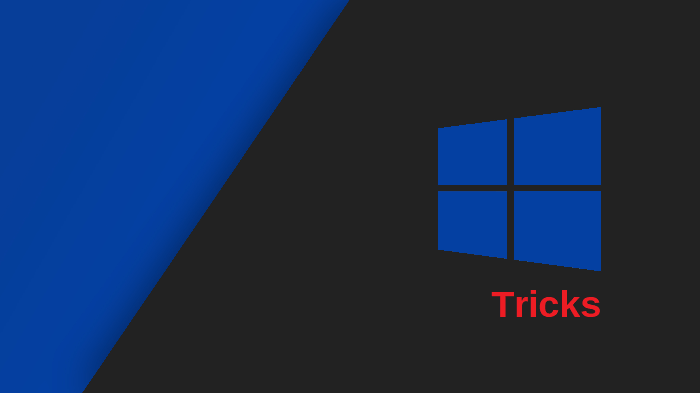 Windows 10 offre un sistema di aggiornamento puntuale e un gran numero di funzioni innovative. Viene scelto da milioni di utenti stabilendo un record assoluto di installazioni. Nonostante la sua popolarità pecca nell’utilizzo di alcune funzioni per la privacy che non sono immediatamente visibili. Un problema potrebbe nascere per quanto riguarda il nome utente. Viene mostrato in chiaro all’avvio del sistema e non è un perfetto esempio di riservatezza. Scopriamo perché e come risolvere.
Windows 10 offre un sistema di aggiornamento puntuale e un gran numero di funzioni innovative. Viene scelto da milioni di utenti stabilendo un record assoluto di installazioni. Nonostante la sua popolarità pecca nell’utilizzo di alcune funzioni per la privacy che non sono immediatamente visibili. Un problema potrebbe nascere per quanto riguarda il nome utente. Viene mostrato in chiaro all’avvio del sistema e non è un perfetto esempio di riservatezza. Scopriamo perché e come risolvere.
Windows 10: nome utente anonimo con un trucco
Potremmo trovarci in treno, in aereo o all’interno di un’area hotspot con molta genere intorno. Avviando il PC chiunque nelle nostre vicinanze può sapere chi siamo e vedere la nostra immagine personale del profilo Windows. Possiamo evitarlo modificando alcuni parametri della policy interna di Microsoft. La procedura più semplice passa per il comando Esegui.
- Lanciamo la combinazione di tasti WIN+R per visualizzare il comando “Esegui”;
- Digitiamo “secpol.msc” nel campo “Apri” e premiamo INVIO;
- Sulla sinistra dei Criteri di Sicurezza Locali clicchiamo su Criteri Locali;
- Nella finestra centrale selezioniamo “Opzioni di sicurezza”;
- Individuiamo “Accesso interattivo: non visualizzare l’ultimo accesso”;
- Premere Invio dopo aver individuato la voce opportuna
- Premiamo su “Attiva” e quindi su OK
- Riavviamo il PC per applicare le modifiche
Ciò impedisce al sistema di recuperare le informazioni dell’account visualizzando i dati in chiaro all’apertura del computer. Per impostazione predefinita tale opzione risulta disabilitata.
Un metodo alternativo passa per il Registro di Sistema e una serie di comandi guidati che riassumiamo in questi pochi punti.
- Premiamo la combinazione di tasti WIN+R;
- Digitiamo “Regedit” e premere invio;
- Nella struttura del registro sulla sinistra clicchiamo sulla chiave “System” seguendo il percorso “HKEY_LOCAL_MACHINE\Software\Microsoft\Windows\CurrentVersion\Policies”;
- Nella parte di destra della finestra clicchiamo due volte su “dontdisplaylastusername”;
- Nel campo “Dati Valore” scriviamo “1” al posto dello “0” e premiamo OK;
- Riavviamo il sistema per applicare le modifiche
Al successivo riavvio avremo come risultato la visualizzazione della stringa “Altro Utente” e nessun riferimento ai nostri dati personali. Ha funzionato? Ci sono state difficoltà? Spazio ai commenti.























